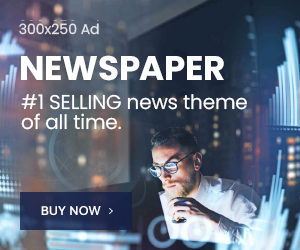La descarga de la batería puede ser un obstáculo, pero hay algunas medidas de seguridad que los usuarios de iPhone pueden tomar para prolongar la vida útil de su dispositivo.
Es posible que la gente no sepa que, si bien el uso del iPhone agota la batería, la mayoría de las veces son las funciones que se ejecutan en segundo plano las que hacen más daño que bien.
El consejo llega en un momento en que Apple ha recibido críticas por sus baterías de iones de litio que se degradan naturalmente con el tiempo, reduciendo la carga que un teléfono puede mantener al 80 por ciento.
Apple ha recibido críticas por sus baterías de iones de litio que se degradan naturalmente con el tiempo, reduciendo la carga que puede contener un teléfono al 80 por ciento.

Recibir notificaciones agota la batería al hacer que la pantalla del teléfono se ilumine.
Estos tres trucos para iPhone pueden extender la duración de la batería de tu teléfono hasta en un 50 por ciento, pero si descubres que aún no funcionan, tal vez sea momento de llevar tu dispositivo a Apple y probar el dispositivo y la batería para detectar problemas relacionados con la energía.
1. Reduce las notificaciones en la pantalla retroiluminada
Recibir notificaciones durante todo el día puede provocar que la batería se agote porque iluminan la pantalla de tu iPhone cada vez que llegan.
La rapidez con la que disminuyen los niveles de batería puede determinar la cantidad de notificaciones que reciba en mensajes de texto, llamadas telefónicas y aplicaciones a lo largo del día.
Además, si tienes el sonido activado, estas alertas vocales también consumen energía para informarte que ha llegado una notificación.
Para desactivar avisos innecesarios, vaya a la sección de notificaciones en “configuración” y desactive las alertas de las aplicaciones que no utiliza habitualmente.

Mantener tu ubicación activada en segundo plano puede agotar la batería de tu teléfono a un ritmo más rápido
2. Desactivar los servicios de ubicación
Aunque es posible que estés acostumbrado a mantener activados todo el tiempo los servicios de ubicación de Bumble o Google Maps, esto podría estar contribuyendo a la caída de batería de tu iPhone.
Esto se debe a que el hardware de su GPS requiere más batería para funcionar y su impacto a menudo puede depender de la intensidad de la señal y de la precisión de la ubicación.
Por ejemplo, si usas Google Maps para compartir tu ubicación con otra persona, es probable que la aplicación sea precisa, lo que consumirá más batería.
Por lo tanto, se recomienda desactivar su ubicación cuando no la esté utilizando dirigiéndose a la sección de privacidad y seguridad en la configuración y haciendo clic en «servicios de ubicación», donde puede desactivar la función.

De hecho, mantener abiertas las aplicaciones puede ahorrar batería en el iPhone. Si cierra las aplicaciones, el teléfono consumirá más batería porque necesitará volver a cargar los datos que acompañan a la aplicación.
3. Deja de cerrar aplicaciones
Un error común es creer que mantener las aplicaciones ejecutándose en segundo plano agotará la batería, lo que provocará que muchos usuarios deslicen hacia arriba y cierren cualquier página abierta.
Sin embargo, cerrar y volver a abrir aplicaciones consume más batería que simplemente dejarlas funcionando.
Esto se debe a que iniciar una aplicación requiere que el teléfono utilice una explosión de energía para volver a cargar las aplicaciones, de forma muy similar a apagar y encender la calefacción o el aire acondicionado de su casa.
La mejor opción es eliminar las aplicaciones que no utilizas y borrar periódicamente archivos grandes de tu teléfono.